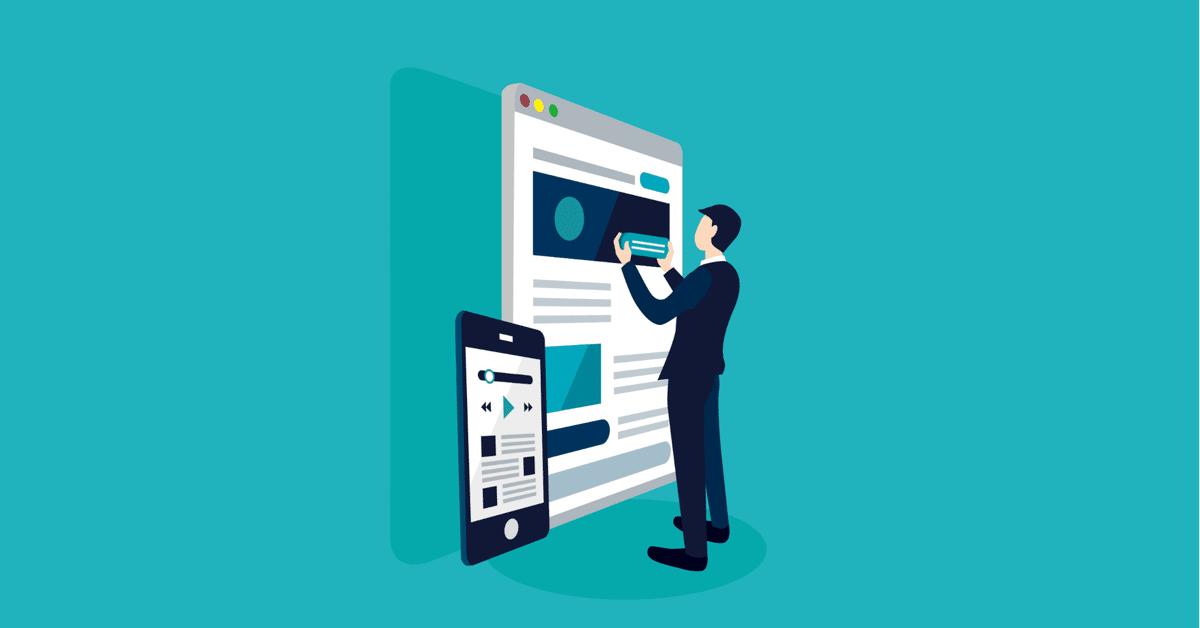
ヒートマップ分析マスター講座:初心者からプロまで使える分析テクニック
1. はじめに
ウェブサイトの改善に悩んでいませんか?ユーザーの行動を可視化し、効果的な改善策を見出す強力なツール、それがヒートマップです。本記事では、ヒートマップの基本から活用法まで、詳しく解説します。
1.1 ヒートマップとは
ヒートマップは、ウェブページ上のユーザー行動を色で表現する視覚的なツールです。クリック、スクロール、マウスの動きなどを熱分布図のように表示し、ユーザーの関心領域を一目で把握できます。
1.2 なぜヒートマップが重要なのか
ヒートマップの重要性は、以下の点にあります。
ユーザー行動の可視化:抽象的なデータを直感的に理解できる
問題箇所の特定:ユーザーが躓いている部分を容易に発見
デザイン改善のヒント:効果的なレイアウトや要素配置の指針に
コンバージョン率の向上:ユーザーの関心を引く要素の最適化が可能
これらの利点により、データに基づいた効果的なウェブサイト改善が実現できます。
1.3 ヒートマップツールの代表例:Microsoft Clarity
Microsoft Clarityは、無料で使える高性能なヒートマップツールです。主な特徴は、
簡単な導入:複雑な設定不要で、すぐに利用開始可能
多機能:ヒートマップ、セッション録画、ファネル分析などを統合
高度な分析:AI技術を活用した洞察提供
プライバシー重視:個人情報の保護に配慮した設計
これらの機能により、初心者から上級者まで幅広いユーザーに対応しています。
1.4 ヒートマップ活用のメリット
ヒートマップを活用することで、以下のような具体的なメリットが得られます。
UX(ユーザーエクスペリエンス)の向上:ユーザーの行動パターンを理解し、直感的なナビゲーションを実現
コンテンツ最適化:よく読まれる部分、スキップされる部分を把握し、効果的なコンテンツ構成を作成
A/Bテストの効率化:複数のデザインや配置の効果を視覚的に比較検証
モバイル対応の改善:デバイス別の行動の違いを理解し、レスポンシブデザインを最適化
コンバージョン率の向上:CTAボタンの最適な配置や、離脱ポイントの改善により成果を向上
これらのメリットを活かすことで、データドリブンな意思決定と継続的な改善が可能になります。
2. ヒートマップツールの紹介
ヒートマップ分析を行うためには、適切なツールの選択が重要です。ここでは、代表的なヒートマップツールを紹介し、その特徴を比較します。
2.1 Microsoft Clarity
Microsoft Clarityは、無料で利用できる高性能なヒートマップツールです。主な特徴は以下の通りです。
簡単な導入:JavaScriptコードを追加するだけで、すぐに利用開始可能
包括的な機能:
クリックヒートマップ
スクロールヒートマップ
セッション録画
ファネル分析
AIを活用した洞察:ユーザー行動の異常を自動検出
プライバシー重視:個人情報の自動マスキング機能
他のMicrosoft製品との連携:Azure Insightsなどとの統合が可能
Microsoft Clarityは、特に初心者や中小規模のウェブサイト運営者にとって、コストパフォーマンスの高いツールと言えます。
2.2 Hotjar
Hotjarは、ヒートマップと行動分析を組み合わせた人気のツールです。主な特徴は、
直感的なインターフェース:使いやすさに定評がある
多彩な機能:
ヒートマップ(クリック、タップ、スクロール)
セッション録画
コンバージョンファネル
フォーム分析
フィードバック収集:アンケートやフィードバックウィジェットを簡単に設置可能
柔軟な価格設定:無料プランから企業向けプランまで幅広く対応
Hotjarは、ユーザーフィードバックの収集と分析を重視するサイトに特に適しています。
2.3 Crazy Egg
Crazy Eggは、ヒートマップのパイオニア的存在で、詳細な分析機能が特徴です。
高度なヒートマップ:
クリックヒートマップ
スクロールマップ
コンフェッティ(個別クリックの詳細表示)
A/Bテスト機能:デザイン変更の効果を直接比較可能
ユーザーセグメンテーション:トラフィックソース別の分析が可能
レポート機能:カスタマイズ可能な詳細レポートを生成
Crazy Eggは、特にA/Bテストや詳細なセグメント分析を重視するユーザーに適しています。
2.4 ツール選択のポイント
ヒートマップツールを選ぶ際は、以下の点を考慮しましょう:
予算:無料ツールか有料ツールか、コストパフォーマンスは適切か
必要な機能:基本的なヒートマップ機能以外に、どのような分析機能が必要か
サイトの規模:小規模サイトか大規模サイトか、トラフィック量に応じたツールを選択
使いやすさ:直感的なインターフェースか、学習コストは許容範囲内か
データの保護:プライバシーとセキュリティへの配慮は十分か
サポートとコミュニティ:問題発生時のサポート体制や、ユーザーコミュニティの活発さ
これらの点を考慮し、自身のニーズに最も適したツールを選択することが、効果的なヒートマップ分析の第一歩となります。
3. ヒートマップの種類と基本的な見方
ヒートマップは、ユーザー行動を視覚化する強力なツールです。主に3種類のヒートマップがあり、それぞれが異なる洞察を提供します。ここでは、各種ヒートマップの特徴と基本的な解釈方法を解説します。
3.1 クリックヒートマップ
クリックヒートマップは、ユーザーがページ上でクリックした箇所を可視化します。
特徴
暖色(赤、オレンジ)の濃い部分が、クリック数の多い箇所を示します
ユーザーの興味関心や行動の傾向を把握できます
解釈のポイント
CTAボタンの効果:意図した箇所がクリックされているか確認
非リンク要素のクリック:ユーザーが期待するインタラクションを特定
ナビゲーションの使用状況:メニュー項目の人気度を比較
コンテンツの注目度:画像や見出しのクリック傾向を分析
注意点
デバイス別(PC/モバイル)の違いに注目
全体のクリック数に対する割合も考慮する
3.2 スクロールヒートマップ
スクロールヒートマップは、ユーザーがページをどこまでスクロールしたかを示します。
特徴
色の変化で、ユーザーの到達率を表現(通常、上部が赤く、下部に行くほど青くなる)
コンテンツの可視性や長さの適切さを評価できます
解釈のポイント
フォールドライン:画面初期表示で見える範囲を把握
コンテンツの到達率:重要情報がどの程度見られているか確認
離脱ポイント:ユーザーが離脱しやすい箇所を特定
コンテンツの長さ:ページ全体の閲覧率から適切な長さを判断
注意点
スクロール率の急激な低下がある場合、その周辺のコンテンツを精査
モバイルとデスクトップでスクロールパターンが異なる点に留意
3.3 注目度(マウスムーブメント)ヒートマップ
注目度ヒートマップは、ユーザーのマウスの動きや停止位置を可視化します。
特徴
マウスの動きは、目の動きと相関があるとされています
ユーザーの興味や注目箇所を推測できます
解釈のポイント
注目エリア:色の濃い部分が、ユーザーの関心を集めている箇所
動線パターン:ユーザーの視線の流れや情報探索パターンを分析
無視される領域:色の薄い部分は、ユーザーの注目を集めていない可能性
コンテンツの配置:重要情報が適切な位置にあるか確認
注意点
マウスの動きと実際の視線は完全に一致するわけではない
モバイルデバイスでは、タッチ操作のため異なる解釈が必要
3.4 ヒートマップ分析の総合的アプローチ
効果的なヒートマップ分析には、以下のアプローチを推奨します。
複数種類の組み合わせ:各ヒートマップを相互に参照し、総合的に解釈
セグメント別分析:新規訪問者と再訪問者、デバイス別などでセグメント化して比較
時系列での変化:定期的に分析を行い、改善の効果や傾向の変化を追跡
定量データとの統合:Google Analyticsなどの定量データと合わせて解釈
ユーザーインテント考慮:検索キーワードやリファラー情報も踏まえて分析
これらのアプローチを組み合わせることで、より深い洞察を得ることができ、効果的なウェブサイト改善につながります。
4. ヒートマップ分析の正しい進め方
ヒートマップは強力なツールですが、その力を最大限に引き出すには、適切な分析手法が不可欠です。ここでは、ヒートマップ分析を効果的に行うための重要なポイントを解説します。
4.1 データだけでなく実際のページも確認する重要性
ヒートマップデータは有用ですが、それだけでは不十分です。以下の理由から、実際のページも併せて確認することが重要です。
コンテキストの理解
ユーザーの行動の背景にある理由を把握
ページ上の要素の相互関係を考慮
視覚的な整合性
デザイン変更がヒートマップに反映されているか確認
異常なクリックパターンの原因を特定
ユーザー体験の再現
実際のユーザーの視点で操作性を確認
潜在的な使いにくさや改善点を発見
実践のポイント
ヒートマップを見る前に、まず自分でページを操作してみる
定期的にページの現状とヒートマップデータを照合する
気になる箇所は実際のページで詳細に確認する
4.2 分析目的に合わせたページ選択
効果的なヒートマップ分析には、適切なページの選択が不可欠です。以下のポイントを考慮してページを選びましょう。
重要度
コンバージョンに直結するページ(商品ページ、申し込みフォームなど)
トラフィックの多いページ(トップページ、人気記事など)
改善の余地
パフォーマンスの低いページ(離脱率の高いページ、コンバージョン率の低いページ)
新しくリデザインしたページ
代表性
サイト全体の傾向を把握できる代表的なページ
異なるタイプのページ(商品ページ、ブログ記事、ランディングページなど)
分析の目的
ナビゲーション改善ならトップページや重要なカテゴリーページ
コンテンツ最適化なら代表的な記事ページ
CTA改善なら主要なランディングページや商品ページ
注意点
単にアクセス数が多いというだけでページを選ばない
改善による影響が大きいページを優先的に選択する
4.3 理想的なヒートマップパターン
理想的なヒートマップパターンは、ページの目的や種類によって異なります。しかし、一般的に以下のような特徴が望ましいとされています。
クリックヒートマップ
CTAボタンや重要なリンクに集中したクリック
ナビゲーション要素の適度な利用
非クリッカブルな要素への無駄なクリックが少ない
スクロールヒートマップ
重要な情報がフォールドライン(初期表示領域)内にある
ページ下部まで段階的にスクロールされている
急激なドロップオフ(離脱)ポイントがない
注目度ヒートマップ
主要なコンテンツエリアに注目が集まっている
重要な情報やCTAに適度な注目がある
ページ全体にバランスよく注目が分散している
理想的なパターンの特徴
ユーザーの行動がページの目的と一致している
重要な情報やアクションに適切に注目・クリックが集まっている
ページ全体を通じて段階的かつスムーズな動きがある
注意点
完璧なヒートマップは存在しない。常に改善の余地がある
ユーザーセグメントによって理想的なパターンが異なる場合がある
4.4 分析の落とし穴と注意点
ヒートマップ分析には、以下のような落とし穴があります。これらを避けることで、より正確で有益な分析が可能になります。
サンプルサイズの問題
十分なデータ量がない状態で結論を出さない
最低でも1000-2000のページビューを目安に
セグメント分析の欠如
デバイス、ユーザータイプ、流入元などでセグメント分けして分析
全体の平均だけでなく、各セグメントの特徴を把握
コンテキストの無視
ページの目的や、ユーザーの訪問意図を考慮
単純にクリック数や滞在時間だけで判断しない
一時的な変動の過大評価
短期的な変動に一喜一憂せず、長期的なトレンドを見る
定期的に分析を行い、持続的な変化を確認
他のデータソースとの統合不足
Google AnalyticsなどのツールのデータとあわせAICで分析
定性的なユーザーフィードバックも考慮する
これらの点に注意しながら、ヒートマップデータを慎重に解釈し、実際のページの状況と照らし合わせることで、より効果的なウェブサイト改善が可能になります。
5. ページタイプ別ヒートマップ分析と改善策
ウェブサイトの目的や構造によって、各ページタイプの役割は異なります。ここでは、主要な3つのページタイプについて、ヒートマップを活用した分析方法と具体的な改善策を解説します。
5.1 トップページ
トップページは、多くの場合、ユーザーが最初に訪れる場所であり、サイト全体の印象を左右する重要なページです。
5.1.1 ナビゲーションの最適化
クリックヒートマップを活用したナビゲーション改善
メニュー項目の利用状況分析
よくクリックされる項目を特定し、より目立つ位置に配置
ほとんどクリックされない項目は、必要性を再検討or配置を変更
隠れたナビゲーション要素の発見
非リンク要素へのクリックパターンを確認
ユーザーが期待するリンクを追加or明確化
モバイルとデスクトップの差異
デバイス別のクリックパターンの違いを分析
レスポンシブデザインの最適化に活用
改善策の例
人気メニュー項目をトップに配置
ハンバーガーメニューの代わりにタブ形式のナビゲーションを試す
よくクリックされる画像やテキストにリンクを追加
5.1.2 重要情報の配置
スクロールヒートマップを活用した情報配置の最適化
フォールドラインの特定
初期表示範囲内に重要情報が入っているか確認
CTAボタンやキーメッセージの配置を調整
コンテンツの到達率分析
ページ下部まで読まれているか確認
重要情報が見落とされていないか検証
注目度分布の確認
ユーザーの視線や関心が集まる箇所を特定
key情報や視覚的要素の配置を最適化
改善策の例
重要なCTAをフォールドライン上に配置
スクロールを促す視覚的キューを追加
F字型やZ字型のレイアウトパターンを活用
5.2 SEO記事
SEO記事は、検索エンジンからの流入を狙うコンテンツです。ユーザーの検索意図に応え、かつ長時間滞在させることが重要です。
5.2.1 ファーストビューの改善
クリックヒートマップとスクロールヒートマップの組み合わせ分析
初期表示内容の最適化
タイトルと冒頭部分のクリックパターンを確認
スクロールヒートマップで早期離脱率を分析
目次の効果検証
目次へのクリック状況を確認
よくクリックされる項目を上部に移動or強調
ファーストビュー内のCTA配置
初期表示範囲内のCTAクリック率を確認
適切なタイミングと位置でCTAを提示
改善策の例
記事の要約やkey pointsを冒頭に追加
魅力的な画像やインフォグラフィックを導入部に配置
スクロールを促す矢印やアニメーションを追加
5.2.2 コンテンツの構成見直し
スクロールヒートマップと注目度ヒートマップの活用
コンテンツの読まれ方分析
どこまで読まれているか、離脱ポイントはどこかを特定
注目度の高い箇所と低い箇所を識別
見出しの効果検証
各見出しでの滞在状況を確認
クリックされやすい見出しのパターンを分析
視覚的要素の影響評価
画像や動画周辺の注目度を確認
ビジュアルコンテンツの適切な配置を検討
改善策の例
重要な情報をページ上部に移動
長文パラグラフを分割し、読みやすく整形
注目度の低い箇所に視覚的要素を追加して関心を引く
5.2.3 内部リンクの最適化
クリックヒートマップを活用した内部リンク戦略
リンクのクリック率分析
よくクリックされるリンクとそうでないリンクを特定
リンクテキストの魅力度を評価
リンク配置の最適化
クリック率の高い位置を特定
コンテンツフローを考慮したリンク配置を検討
関連記事の効果測定
サイドバーや記事末尾の関連記事リンクのクリック状況を確認
効果的な関連記事の提示方法を模索
改善策の例
クリック率の高いリンクをより目立つ形式(ボタンやボックス)に変更
コンテンツ内の自然な文脈でリンクを追加
関連記事の提示方法をテキストリンクからサムネイル付きに変更
5.3 ランディングページ(LP)
LPは、特定の目的(製品販売、資料請求など)に特化したページです。ユーザーを効果的にコンバージョンに導くことが最大の目標です。
5.3.1 CTA(行動喚起)の配置最適化
クリックヒートマップとスクロールヒートマップの統合分析
CTAのクリック率評価
各CTAボタンのクリック数と割合を確認
最も効果的なCTAの位置と形式を特定
スクロールパターンとCTAの関係
ユーザーがCTAに到達する前に離脱していないか確認
スクロール深度に応じたCTA配置を検討
ファーストビューのCTA効果
初期表示範囲内のCTAパフォーマンスを評価
適切なタイミングでのCTA提示を検討
改善策の例
高パフォーマンスのCTAデザインを他の箇所にも適用
スクロール途中に固定表示されるフローティングCTAを導入
A/Bテストを活用し、異なるCTAデザインや文言の効果を検証
5.3.2 不要なコンテンツの削除
スクロールヒートマップと注目度ヒートマップの活用
コンテンツの閲覧パターン分析
ほとんど読まれていない部分を特定
急激なドロップオフが発生する箇所を確認
注目度の低い要素の評価
ユーザーの関心を引いていない要素を特定
それらの要素の必要性を再検討
情報の重複チェック
同様の情報が複数箇所にある場合、どちらが効果的かを比較
冗長な情報を整理統合
改善策の例
読まれていない長文セクションを箇条書きに変更or削除
注目度の低い画像や図表を、より関連性の高いものに置換
重複情報を1箇所にまとめ、ページの簡潔さを向上
5.3.3 ユーザーの離脱ポイントの特定と改善
スクロールヒートマップとセッション録画の組み合わせ分析
離脱率の高いセクションの特定
スクロールヒートマップで急激なドロップオフ箇所を確認
それらのセクションの内容や構成を精査
ユーザー行動の詳細分析
セッション録画を活用し、離脱直前のユーザー行動を観察
躊躇や混乱の兆候がないか確認
フォーム離脱の分析
フォーム入力途中での離脱パターンを確認
問題のあるフィールドや進捗状況を特定
改善策の例
離脱率の高いセクションの内容を改善or位置を変更
ユーザーの不安や疑問に答える情報を適切な箇所に追加
フォームを段階的に表示し、ユーザーの心理的負担を軽減
これらの分析と改善策を、各ページタイプに適用することで、ユーザー体験の向上とコンバージョン率の改善が期待できます。ただし、改善後も継続的にヒートマップを監視し、変更の効果を検証することが重要です。
6. ヒートマップを使った具体的な改善事例
ヒートマップ分析の効果を実感するには、具体的な事例を見ることが最も有効です。ここでは、クリック率、スクロール率、コンバージョン率のそれぞれについて、実際の改善事例を紹介します。
6.1 クリック率向上の事例
事例1: Eコマースサイトのナビゲーション改善
問題点
トップページのクリックヒートマップで、重要なカテゴリーへのクリックが少ないことが判明
ユーザーが求める情報にたどり着けていない可能性
改善策
よくクリックされるカテゴリーを上部に移動
クリック率の低いカテゴリーの名称をより直感的なものに変更
サブカテゴリーをドロップダウンメニューで表示するよう変更
結果
全体のナビゲーションクリック率が23%向上
特に改善したカテゴリーへのクリックが45%増加
ユーザーの平均ページ滞在時間が15%延長
事例2: ブログサイトの関連記事リンク最適化
問題点
記事下部の関連記事リンクのクリック率が低い
ユーザーの回遊性が低く、直帰率が高い
改善策
クリックヒートマップを基に、関連記事を記事本文中にも自然に配置
サムネイル画像付きの関連記事ボックスを導入
記事カテゴリーに基づいたより関連性の高い記事を表示
結果
関連記事へのクリック率が78%向上
平均ページビュー数が1ユーザーあたり1.5ページ増加
直帰率が12%低下
6.2 スクロール率改善の事例
事例3: SaaS企業のランディングページ最適化
問題点
スクロールヒートマップで、ページ中盤以降の閲覧率が急激に低下
重要な製品情報や価格プランが見られていない
改善策
ページ上部に簡潔な価値提案と主要機能の概要を追加
長文の説明を箇条書きとインフォグラフィックに変更
スクロールを促す視覚的キュー(下向き矢印など)を追加
結果
ページ下部までのスクロール率が35%向上
価格プランセクションの閲覧率が58%増加
無料トライアル申し込み数が27%増加
事例4: ニュースサイトの記事ページ改善
問題点
長文記事の後半部分までスクロールするユーザーが少ない
広告収益やページ内リンクのクリック数が期待を下回る
改善策
記事冒頭に簡潔なサマリーと目次を追加
段落間にプルクオート(抜粋)を挿入し、視覚的な区切りを作る
関連トピックへのリンクを記事中盤に配置
結果
記事の最後まで読むユーザーが42%増加
ページ内広告の表示回数が31%向上
関連記事へのクリック数が53%増加
6.3 コンバージョン率向上の事例
事例5: B2B企業の資料請求フォーム最適化
問題点
資料請求ページへの訪問者は多いが、フォーム完了率が低い
クリックヒートマップで、フォームの特定フィールドでの躊躇が判明
改善策
フォームを2段階に分割し、初期段階で必須項目を最小限に
プログレスバーを追加し、完了までの進捗を可視化
各フィールドに具体的な例や説明を追加
結果
フォーム完了率が62%向上
資料請求数が月間平均で85件増加
獲得リードの質(営業フォローアップ率)が23%向上
事例6: オンラインコース販売サイトのCTA最適化
問題点
コース詳細ページの「申し込む」ボタンのクリック率が低い
スクロールヒートマップで、多くのユーザーがCTAまでスクロールしていないことが判明
改善策
ページ上部にサブCTAを追加
スクロールに応じて表示される固定CTAを実装
社会的証明(受講者の声、受講者数)をCTA周辺に配置
結果
CTAのクリック率が109%向上
コース申し込み数が月間平均で32%増加
ページの平均滞在時間が24%延長
これらの事例から、ヒートマップ分析に基づく改善が具体的な成果につながることがわかります。重要なのは、単にデータを見るだけでなく、ユーザーの行動や心理を深く理解し、適切な改善策を講じることです。また、改善後も継続的にモニタリングし、必要に応じて微調整を行うことが、長期的な成功につながります。
7. ヒートマップ分析の注意点とよくある間違い
ヒートマップは強力なツールですが、適切に使用しないと誤った結論を導き出す可能性があります。ここでは、ヒートマップ分析の際によくある間違いと、それらを避けるための注意点を解説します。
7.1 データの過剰解釈を避ける
ヒートマップデータは視覚的にインパクトがあるため、過剰に解釈してしまう傾向があります。
よくある間違い
少数のサンプルから一般化する
短期的な変動を長期トレンドと勘違いする
相関関係を因果関係と誤解する
注意点
十分なサンプルサイズ(最低1000〜2000ページビュー)を確保する
複数の期間のデータを比較し、一時的な変動を見極める
他の分析ツールやユーザーフィードバックと組み合わせて検証する
実践的アドバイス
A/Bテストを実施し、変更の効果を統計的に検証する
定期的(週次、月次)にデータを分析し、トレンドを把握する
仮説を立ててから分析を行い、確認バイアスを避ける
7.2 ページの目的を忘れない
ヒートマップの見た目に囚われすぎて、ページの本来の目的を見失うことがあります。
よくある間違い
クリック数だけを重視し、質を無視する
ページ全体が均一に閲覧されることを目指す
全てのページで同じ基準で評価する
注意点
ページの種類(ランディングページ、ブログ記事、製品ページなど)に応じて評価基準を変える
ユーザーの意図とページの目的を常に念頭に置く
重要な情報やCTAへの注目度を優先的に評価する
実践的アドバイス
ページごとにKPI(主要業績評価指標)を設定し、それに基づいて分析する
ユーザージャーニーマップと合わせてヒートマップを解釈する
定性的なユーザーフィードバック(アンケート、インタビューなど)も収集し、データの裏付けを取る
7.3 ユーザー体験を常に考慮する
ヒートマップのデータだけを見て、実際のユーザー体験を無視してしまうことがあります。
よくある間違い
クリック率を上げるためにユーザビリティを犠牲にする
デザインの一貫性を崩してまでヒートマップに合わせる
モバイルとデスクトップの違いを考慮しない
注意点
実際にサイトを操作し、ユーザーの立場で体験する
デバイス別(モバイル、タブレット、デスクトップ)にヒートマップを分析する
アクセシビリティを考慮し、全てのユーザーに配慮する
実践的アドバイス
セッション録画ツールを併用し、個々のユーザーの行動を詳細に観察する
ユーザーテストを実施し、実際の利用者からフィードバックを得る
クロスデバイスの一貫性を保ちつつ、各デバイスの特性に合わせた最適化を行う
7.4 コンテキストを無視しない
ヒートマップデータだけを見て、そのコンテンツやユーザーのコンテキストを考慮しないことがあります。
よくある間違い
ユーザーの流入経路や意図を無視する
季節性や外部要因の影響を考慮しない
サイト内の他ページとの関連性を見落とす
注意点
ユーザーのセグメント(新規訪問者vs.リピーター、流入元など)別に分析する
時期やキャンペーンなどの外部要因がデータに与える影響を考慮する
サイト全体の構造とユーザーフローを把握した上で個別ページを分析する
実践的アドバイス
Google Analyticsなどの他のツールと連携し、ユーザーの全体像を把握する
定期的なレポーティングで、長期的なトレンドと短期的な変動を区別する
ユーザーペルソナを作成し、それぞれのニーズや行動パターンを考慮した分析を行う
7.5 技術的な制限を理解する
ヒートマップツールの技術的な制限を理解せずに、データを鵜呑みにしてしまうことがあります。
よくある間違い
動的コンテンツや非同期読み込みの影響を見落とす
ブラウザの互換性問題を考慮しない
ボットトラフィックの影響を無視する
注意点
使用しているヒートマップツールの仕様と制限を十分に理解する
動的コンテンツや複雑なレイアウトを持つページでは、データの正確性を慎重に検証する
フィルタリング機能を活用し、ボットトラフィックや異常なデータを除外する
実践的アドバイス
定期的にヒートマップツールの設定を確認し、最新の状態を保つ
クロスブラウザテストを行い、異なる環境でのユーザー体験を確認する
疑問点があれば、ヒートマップツールのサポートチームに相談し、適切な解釈方法を確認する
これらの注意点を意識し、よくある間違いを避けることで、ヒートマップ分析の精度と有効性を大幅に向上させることができます。常にクリティカルシンキングを心がけ、データを多角的に解釈することが、成功への鍵となります。
8. ヒートマップ分析を活かしたPDCAサイクル
ヒートマップ分析は一度きりのものではなく、継続的な改善プロセスの一部として活用することで最大の効果を発揮します。ここでは、PDCAサイクルの各段階でヒートマップをどのように活用し、効果的なウェブサイト改善を実現するかを解説します。
8.1 Plan(計画):分析と改善計画の立案
この段階では、現状分析と改善目標の設定を行います。
ヒートマップの活用方法
現状のヒートマップデータを収集・分析
問題点や改善の余地がある箇所を特定
具体的な改善目標とKPIを設定
実践的なステップ
複数のページタイプ(トップページ、商品ページ、ブログ記事など)のヒートマップを分析
クリック、スクロール、注目度の各ヒートマップを総合的に評価
Google Analyticsなどの定量データと組み合わせて、優先度の高い改善点を決定
例:Eコマースサイトの商品ページ改善
現状:商品説明までのスクロール率が50%、「カートに入れる」ボタンのクリック率が2%
目標:スクロール率を70%に、ボタンのクリック率を3.5%に向上
8.2 Do(実行):改善策の実施
計画に基づいて、具体的な改善を実施します。
ヒートマップを活かした改善例
クリックヒートマップに基づくCTAボタンの配置最適化
スクロールヒートマップを参考にした重要情報の上方移動
注目度ヒートマップを基にしたビジュアル要素の調整
実践的なアプローチ
A/Bテストを活用し、複数の改善案を同時に検証
段階的な改善を行い、各変更の効果を個別に測定
モバイルとデスクトップで異なる改善策を実施(レスポンシブデザインに注意)
例:商品ページの改善実施
商品のキーポイントを画像付きで上部に追加
「カートに入れる」ボタンを目立つ色に変更し、スクロールに追従するよう設定
顧客レビューを商品説明の直後に配置
8.3 Check(評価):改善効果の測定
実施した改善策の効果を測定し、目標達成度を評価します。
ヒートマップを使った効果測定
改善前後のヒートマップを比較分析
新たなユーザー行動パターンの特定
予期せぬ副次的効果の確認
効果的な評価方法
改善前後で同じ期間・条件でデータを収集し、公平に比較
セグメント別(新規訪問者vs.リピーター、デバイス別など)の効果を分析
定量的なKPI(コンバージョン率、滞在時間など)との相関を確認
例:商品ページ改善の効果測定
スクロール率:50%→68%(目標70%に対して改善傾向)
「カートに入れる」ボタンのクリック率:2%→3.8%(目標3.5%を達成)
予期せぬ効果:関連商品へのクリック率が15%向上
8.4 Act(改善):次のアクションの決定
評価結果を基に、次のアクションを決定します。成功した改善は拡大し、不十分な点は再度見直します。
ヒートマップを活用したアクション策定
成功した改善策の他ページへの展開
新たに発見された問題点への対応策立案
長期的なユーザー行動の変化を踏まえた戦略の調整
効果的なアプローチ
成功事例をパターン化し、類似ページに水平展開
予期せぬ正の効果を分析し、さらなる改善のヒントとして活用
目標未達の項目について、より詳細なヒートマップ分析を実施
例:次のアクションプラン
成功した「カートに入れる」ボタンのデザインを全商品ページに適用
スクロール率向上のため、さらにビジュアル要素を強化
関連商品の配置を最適化し、クロスセル効果を高める
8.5 継続的な改善のサイクル
PDCAサイクルを繰り返すことで、継続的な改善を実現します。
効果的なサイクル運用のポイント:
定期的なヒートマップ分析のスケジュール化(例:月1回)
短期的な改善と長期的な戦略の両立
チーム全体でのヒートマップデータの共有と活用
実践的なアドバイス
ヒートマップ分析の担当者を決め、定期的なレポーティングを実施
改善の成功事例や学びを社内で共有し、ナレッジを蓄積
新機能や大規模なデザイン変更時には、必ずヒートマップで効果を検証
例:長期的な改善サイクル
月次でのヒートマップレビューミーティングの実施
四半期ごとの大規模な改善プロジェクトの計画と実行
年間を通じたユーザー行動の変化トレンド分析と戦略の見直し
ヒートマップ分析をPDCAサイクルに組み込むことで、データに基づいた継続的な改善が可能になります。各サイクルでの学びを蓄積し、より洗練されたウェブサイト体験を提供することで、長期的なユーザー満足度とビジネス成果の向上につながります。
9. まとめ
ヒートマップは、ユーザー行動を視覚的に理解し、効果的なウェブサイト改善を実現する強力なツールです。本ガイドでは、ヒートマップの基本から高度な活用法まで、幅広く解説しました。
クリック、スクロール、注目度の各ヒートマップを適切に解釈し、ページタイプに応じた最適化を行うことで、ユーザー体験とコンバージョン率を大きく向上させることができます。ただし、データの過剰解釈やコンテキストの無視といった落とし穴に注意が必要です。
最も重要なのは、ヒートマップ分析をPDCAサイクルに組み込み、継続的な改善プロセスとして活用することです。定期的な分析と改善、そして効果測定を繰り返すことで、長期的にサイトのパフォーマンスを向上させることができます。
ヒートマップ分析は、数値だけでは見えないユーザーの行動パターンや意図を明らかにし、データドリブンな意思決定を支援します。本ガイドの知識を活かし、あなたのウェブサイトを継続的に進化させ、ユーザー満足度と事業成果の向上につなげてください。
